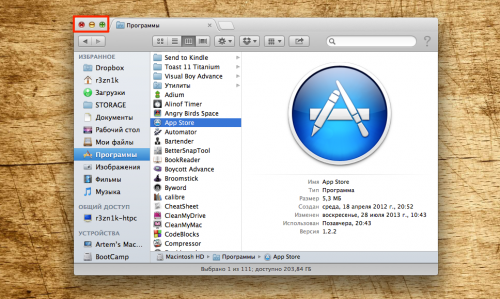Načela rada u sustavu OS X nešto se razlikuju od sustava Microsoft Windows, tako da korisnici koji su nedavno kupili Mac, kako bi zamijenili računalo s Redmondovim OS-om, imaju nekih poteškoća. Ako se ljudi u Sjedinjenim Državama i Europi upoznaju s računalom s računalima i Macovima, u našoj zemlji i CIS-u nema posebne alternative. S vjerojatnošću od 99%, prvo iskustvo na računalu bit će Windows. Poznato je da je puno teže preobraziti nego ponovno proučavati, ali slijedeći naše jednostavne savjete može se smanjiti sve poteškoće prijelaza na minimum.
Načela rada u sustavu OS X nešto se razlikuju od sustava Microsoft Windows, tako da korisnici koji su nedavno kupili Mac, kako bi zamijenili računalo s Redmondovim OS-om, imaju nekih poteškoća. Ako se ljudi u Sjedinjenim Državama i Europi upoznaju s računalom s računalima i Macovima, u našoj zemlji i CIS-u nema posebne alternative. S vjerojatnošću od 99%, prvo iskustvo na računalu bit će Windows. Poznato je da je puno teže preobraziti nego ponovno proučavati, ali slijedeći naše jednostavne savjete može se smanjiti sve poteškoće prijelaza na minimum.
Instaliranje i deinstaliranje aplikacija
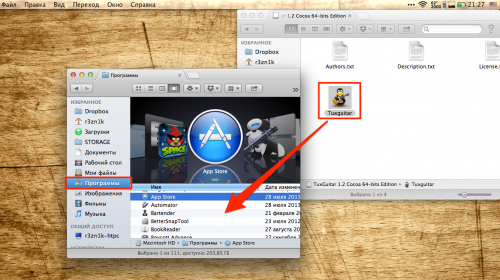
Vaš prvi upit za pretraživanje u Safaru vjerojatno će biti: “Kako instalirati programe na Mac?” Ova jednostavna operacija s kojom ćete se neizbježno naići radikalno se razlikuje od onoga u Microsoftovom operativnom sustavu. A što je vrijedno spomenuti, instalacija aplikacije traje manje vremena nego što potrošite na upit za pretraživanje.
Većina programa distribuira se u dmg-arhivu (slike) i instalira se u samo nekoliko klikova:
- otvorite preuzetu .dmg datoteku (ona će biti vidljiva u Finderu kao izmjenjivi disk);
- Povucite direktorij s programom u mapu sustava “Programs”;
- Aplikacija će se pojaviti za par sekundi na Launchpadu (gesta “prstohvat” za otvaranje) i bit će spremna odmah raditi;
- Sada možete izdvojiti sliku distribucijom na bočnoj traci Findera i izbrisati .dmg datoteku;
Aplikaciju možete instalirati iz .dmg datoteke u bilo koju mapu prikladnu za vas, ali se ikona programa ne pojavljuje u Launchpadu. Stoga preporučujem da koristite mapu “Programi”, pogotovo jer je namijenjena u tu svrhu.
Neke aplikacije imaju vlastiti instalater i instalirane su putem njega. U tom slučaju vidjet ćete dijaloški okvir s gumbima “Prihvati”, “Dalje”, “Instaliraj” (hello, Windows!).
Počevši od verzije 10.7, OS X ima Trgovinu Mac App, slično kao App Store na iOS-u. Radite s njim još jednostavnijim za instalaciju – samo kliknite gumb “Instaliraj” na stranici aplikacije.
Analogno instalaciji, deinstaliranje aplikacije je ukloniti iz mape “Programi”. Povucite direktorij s aplikacijom u “Trash” – i to je učinjeno. Ako program ima vlastiti program za instalaciju, onda se i to od njega deinstalira.
Interakcija s prozorima. Zatvoriti ili urušiti?
Korisnici sustava Windows šokirani su na početku: ne samo da su gumbi za kontrolu prozora s lijeve strane, nego i drugačije. Zapravo, gumb “x” ne zatvara program, već zatvara samo prozor. To je zbog činjenice da u OS X aplikacijama može imati nekoliko prozora i nakon što zatvorimo prozor, program nastavlja raditi. Tipka “+” ne proširuje prozor na cijeli zaslon, već ga mjeri do veličine prikazanog sadržaja.
Da biste potpuno zatvorili program, kliknite “Cmd + Q” ili desnom tipkom miša kliknite ikonu na pristaništu i odaberite “Završi”.
Programima koji se izvode uobičajeno se nadgleda pomoću pokazivača na pristaništu. Ova je funkcija uključena u postavke sustava, u odjeljku “Dock”.
Isto tako, od verzije 10.7, aplikacije OS X mogu funkcionirati u načinu rada preko cijelog zaslona kada su skrivena veza i traka izbornika. Da biste aktivirali taj način, kliknite ikonu strelice u gornjem desnom kutu zaslona.
Upotrebljavamo geste s više dodirom
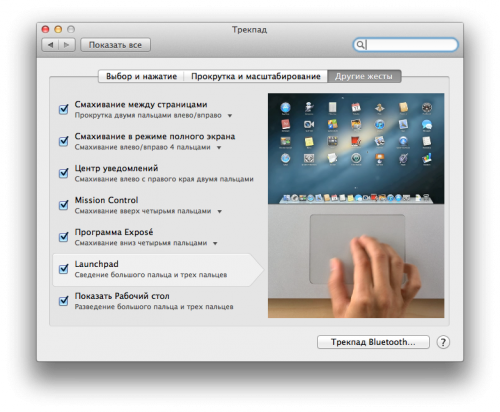
Jedna od glavnih značajki operacijskog sustava OS X je podrška višestrukim pokretima. Ima ih puno (računajući više od 10 gesta), i što je najvažnije, zahvaljujući prekrasnoj podlozi – oni rade pametno.
Otvorite postavke sustava i idite na odjeljak “Trackpad” (“miš”), uključite potrebne kretnje i pratite demonstraciju njihovog rada. Uz besprijekornu simulaciju desne tipke miša, pomicanje i povlačenje prozora, pomoću gesta, možemo: tražiti odabranu riječ; rotirati, mjeriti slike; Otvorite Launchpad, Control Misija, Centar za obavijesti.
Nakon nekoliko minuta proučavanja gesta, učinit ćete svoj posao u OS X produktivniji i puno ugodniji.
Korisne funkcije tipke “Fn”
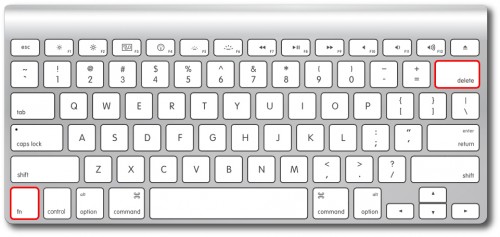
Pomoću gumba Fn možete brzo pristupiti mnogim funkcijama sustava. Evo nekoliko korisnih prečaca:
- Fn + Ctrl + F2 vam omogućuje navigaciju izbornikom bez korištenja miša;
- Fn + Backspace zamjenjuje gumb Delete;
- Fn + F11 prikazuju radnu površinu;
- Fn + strelica gore zamjenjuje gumb Page Up;
- Fn + strelica prema dolje zamjenjuje gumb Dolje za dolje;
- Fn + lijeva strelica zamjenjuje gumb Početna;
- Fn + desna strelica zamjenjuje gumb Kraj;
Takve kratke hlače su vrlo lako zapamtiti i preporučujem ih u svakodnevnom radu. Usput, postoji mali program CheatSheet, koji će vam pomoći da zapamtite i koristite sve dostupne prečace. Nakon instalacije ugrađen je u sustav i kada pritisnete tipku “Cmd”, prikazuje se cijeli popis kratica dostupnih u otvorenoj aplikaciji.
Dodavanje aplikacija u automatsku izradu sigurnosnih kopija
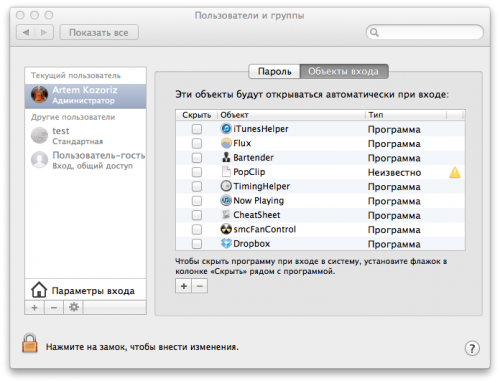
Neke aplikacije tijekom instalacije odmah se dodaju na popis programa koji će se automatski preuzeti prilikom pokretanja sustava. Možete urediti ovaj popis po vlastitom nahođenju, kako biste sami mogli bolje prilagoditi.
Otvorite “Postavke” – “Korisnici i grupe” i na kartici “Predmeti za unos”, uredite popis pomoću gumba “+” i “-“. Na starijim makajevima ima smisla ukloniti nepotrebne elemente, što će ubrzati opterećenje sustava.
Detaljne informacije o Mac računalu
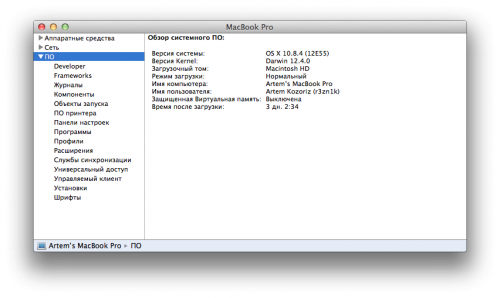
U Windows okruženju, kako biste dobili potpune informacije o “hardveru” računala, morate koristiti alate za treće strane, kao što je AIDA 64. Operativni sustav iz Apple, s tim u vezi, razlikuje se od konkurencije. OS X uključuje uslužni program “Informacije o sustavu”, koji nam daje detaljno izvješće o apsolutnom hardverskom i softverskom dijelu. Ovdje možemo vidjeti frekvenciju procesora, broj utora i vrstu memorije, MAC adresu Wi-Fi i Bluetooth, kao i niz drugih informacija o servisu.
“Informacije o sustavu” možete pronaći u mapi “Utilities” na “Launchpad” ili klikom na ikonu “Apple” na traci izbornika i odabirom opcije “O ovom Macu”.
Datoteke za brzi pregled
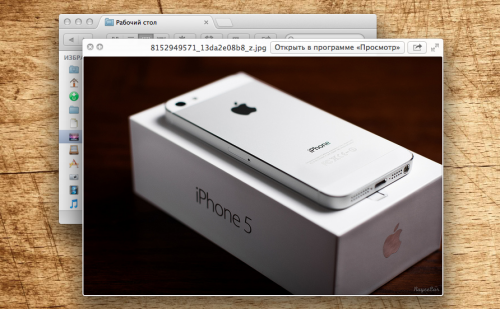
Moja omiljena ugrađena značajka za OS X je “View”. U Finderu, na bilo kojoj datoteci ili mapi, kada pritisnete razmaknicu, otvara se prozor Quick View (Brzi pregled). Podržane su sve vrste datoteka poznate sustavu: slike, videozapisi, dokumenti. Prozor za gledanje je zatvoren ponovnim pritiskom na razmak. Brzo, jednostavno i praktično.
Prestanak primjene
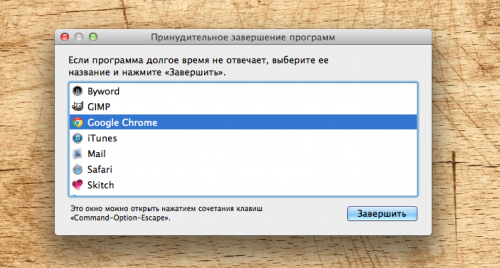
Događa se da programi prestanu odgovarati zahtjevima ili, drugim riječima, objesiti. Na primjer, otvorili ste veliki broj kartica u Chromeu ili pokrenuli nekoliko “teških” aplikacija. Korisnici sustava Windows poznaju prečac “Ctrl + Alt + Delete”, koji redovito upotrebljavaju. U OS-u X, da biste pokrenuli dijaloški okvir za dovršetak aplikacije, kliknite Command + Option + Esc, odaberite program na čekanju i kliknite Finish.
Pustite Mac OS da se to rijetko događa, ali ako se to dogodi – znat ćete što da radite.
Uključi podršku za sve formate videozapisa

Ugrađeni QuickTime podržava osnovne video formate i za potrebe većine korisnika to je dovoljno s glavom. No, ako ste vlasnik raznovrsne zbirke videozapisa, morat ćete proširiti popis podržanih formata. To se može učiniti pomoću paketa Perian codec ili instalacijom medijskog playera treće strane, na primjer VLC. Oba rješenja su besplatna.
Ne zaboravite napraviti sigurnosnu kopiju
Zadnji savjet, banalan i pretučen, koji je ipak stalno zanemaren. Da biste osigurali da su vaši podaci uvijek sigurni, koristite sigurnosne kopije i redovito napravite sigurnosne kopije pomoću Time Machinea. To će također omogućiti bez straha da će eksperimentirati sa sustavom, što će u početku biti neminovno.
Ovdje su glavne preporuke, tako da kažem, potrebni minimum. Možeš mi dodati, dodajući svoj savjet u komentare.